Flatpak позволяет разработчикам создавать полный пакет приложения, который включает все необходимые библиотеки и зависимые пакеты для запуска приложения. Разработчику просто нужно один раз собрать приложение, а затем он может использовать его и запускать в любой операционной системе Linux, не внося ни единого изменения. Приложения Flatpak работают полностью сами по себе и не должны ничего делать с системой, поэтому одно и то же приложение можно запускать в системе несколько раз.
Монтаж
Flatpak доступен в официальном репозитории пакетов ubuntu и может быть легко установлен оттуда.
Установите FlatPak на Ubuntu 20.04
Прежде всего, лучше обновить репозиторий пакетов вашей системы перед установкой любого программного обеспечения. Вы можете обновить репозиторий пакетов вашей системы с помощью команды «обновить»
$ sudo подходящее обновление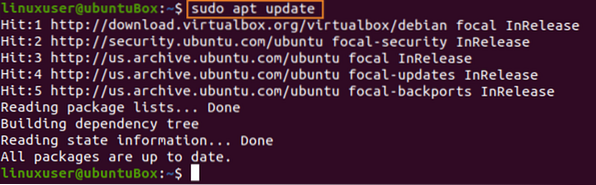
После обновления системного репозитория пакетов установите его, используя следующую команду.
$ sudo apt install flatpak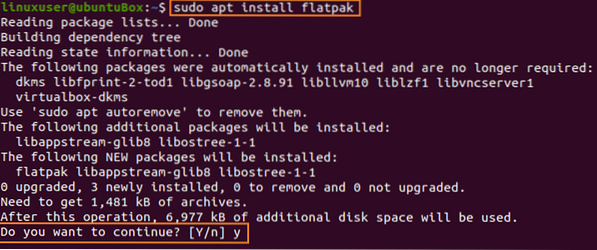
Введите «Y», чтобы предоставить дополнительное дисковое пространство для установки Flatpak.
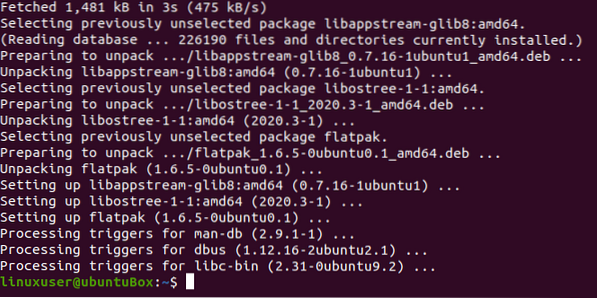
Это оно; вы успешно установили Flatpak на Ubuntu 20.04 система LTS.
Поиск приложения в Flatpak с помощью терминала
Если вы хотите знать, существует ли желаемое приложение в Flatpak или нет, вы можете найти любое приложение, которое хотите, в Flatpak, используя терминал. Для поиска приложения добавьте репозиторий Flathub, набрав команду, указанную ниже.
$ flatpak remote-add --if-not-exists flathub https: // flathub.org / repo / flathub.плоский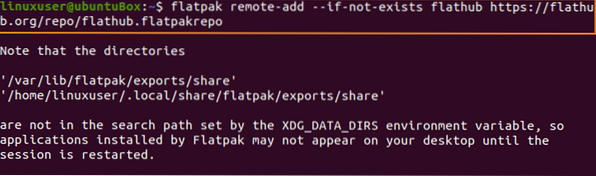
Теперь найдите желаемое приложение. Например, если вы хотите установить медиаплеер VLC с помощью Flatpak, команда для поиска медиаплеера VLC будет такой:.
$ flatpak search vlc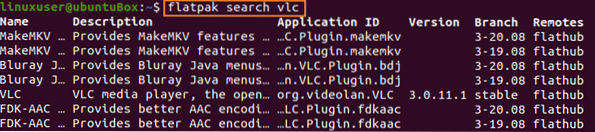
Подробности для поиска «vlc» будут показаны, и, используя «удаленный», который является flathub и «Application ID» приложения медиаплеера VLC, мы можем установить VLC на Ubuntu 20.04 используя следующий синтаксис.
$ flatpak install flathub org.видеолан.VLC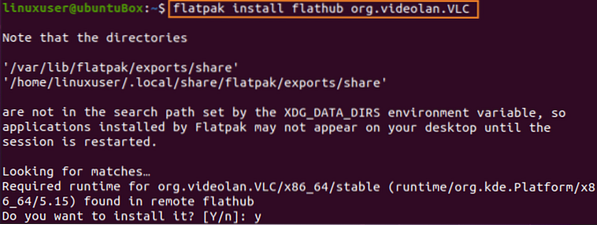
Введите «y» и нажмите «Enter», когда будет предложено.
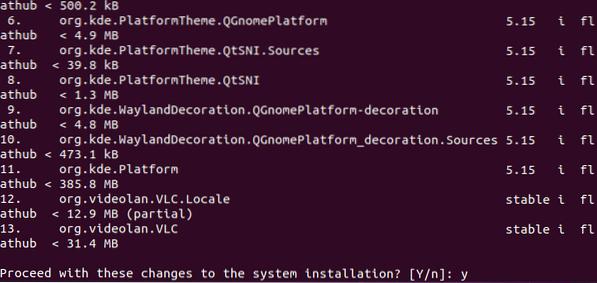
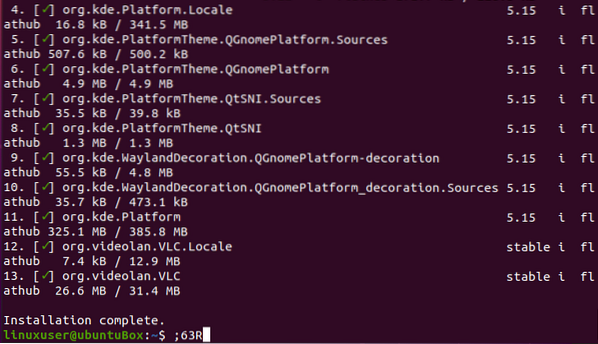
После установки VLC с помощью Flatpak вы можете запустить VLC с помощью команды, приведенной ниже.
$ flatpak run org.видеолан.VLC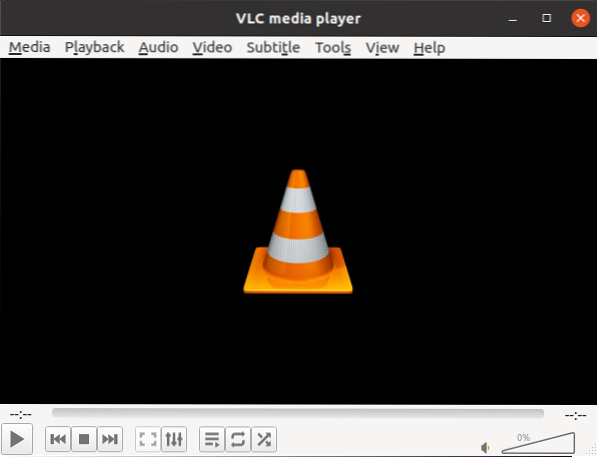
После выполнения указанной выше команды будет запущен VLC.
Заключение
Flatpak - это утилита для развертывания и управления полным пакетом для любой операционной системы Linux. В этом посте мы научились устанавливать и использовать Flatpak в Ubuntu 20.04 система LTS.
 Phenquestions
Phenquestions


